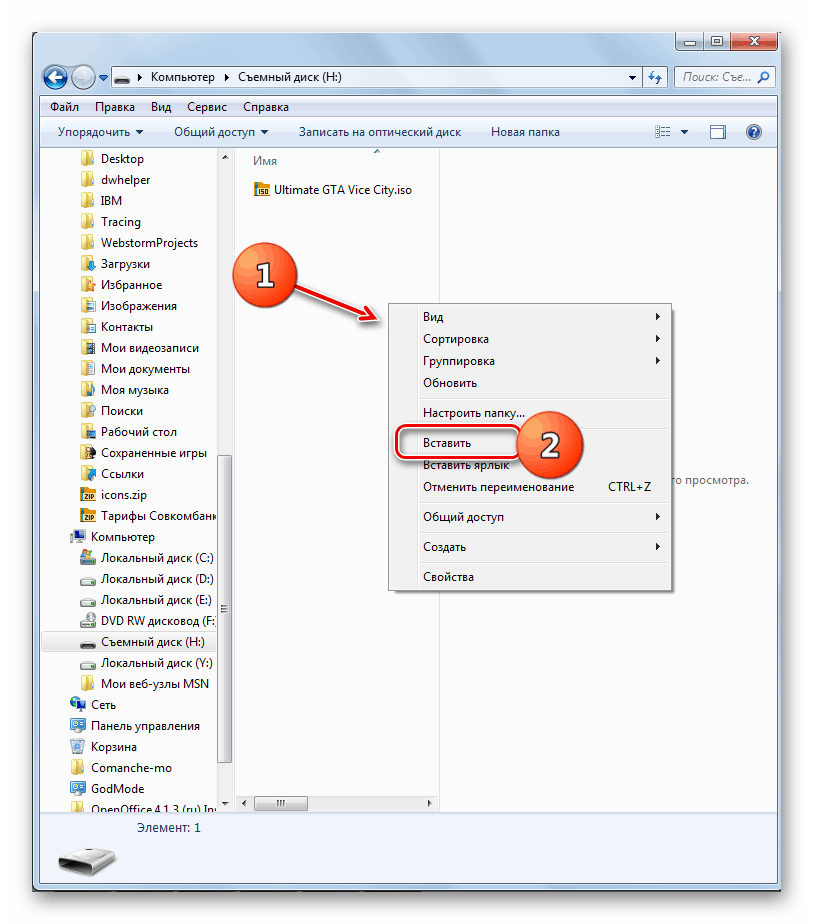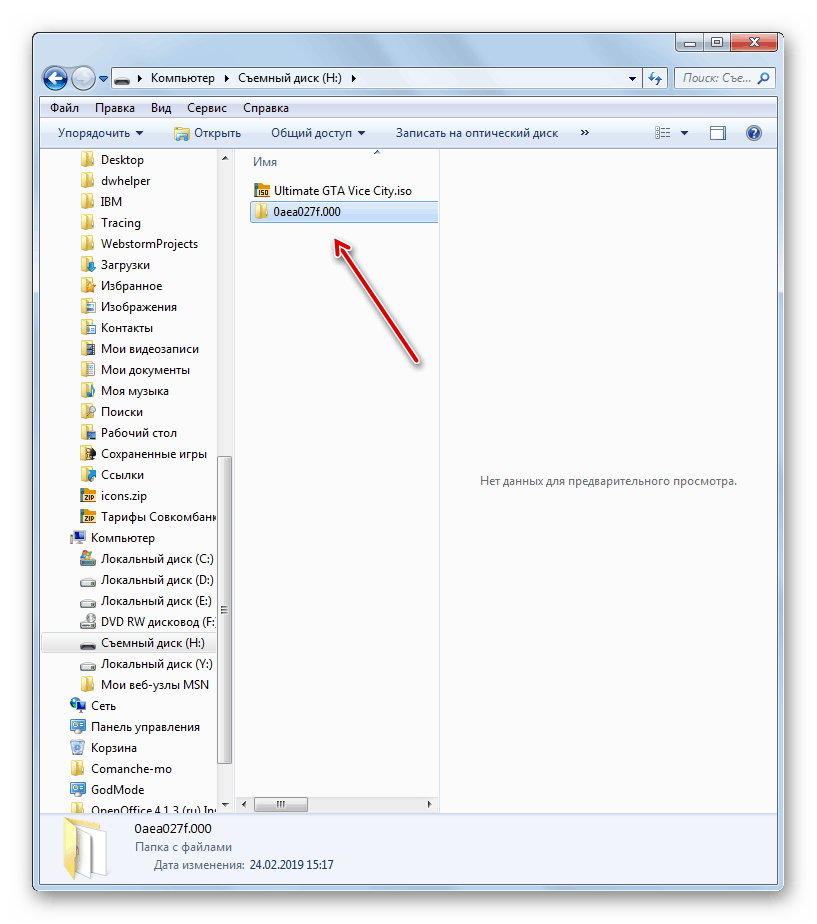Копирайте сертификат от CryptoPro на USB флаш устройство
Често хората, които използват цифрови подписи за своите нужди, трябва да копират CryptoPro сертификата на USB флаш устройство. В този урок ще разгледаме различни възможности за извършване на тази процедура.
Вижте също: Как да инсталирате сертификат в CryptoPro с флаш памети
Съдържанието
Извършване на копиране на сертификат на USB флаш устройство
Като цяло, процедурата за копиране на сертификат на USB-устройство може да бъде организирана по две групи начини: използване на вътрешните инструменти на операционната система и използване на функциите на CryptoPro CSP програмата. След това разглеждаме и двата варианта в детайли.
Метод 1: CryptoPro CSP
На първо място, помислете за метода на копиране, използвайки самото приложение CryptoPro CSP. Всички действия ще бъдат описани на примера на операционната система Windows 7, но като цяло, представеният алгоритъм може да се използва и за други операционни системи на Windows.
Основното условие за копиране на контейнер с ключ е необходимостта то да бъде маркирано като експортируемо, когато е създадено на уебсайт CryptoPro. В противен случай прехвърлянето няма да работи.
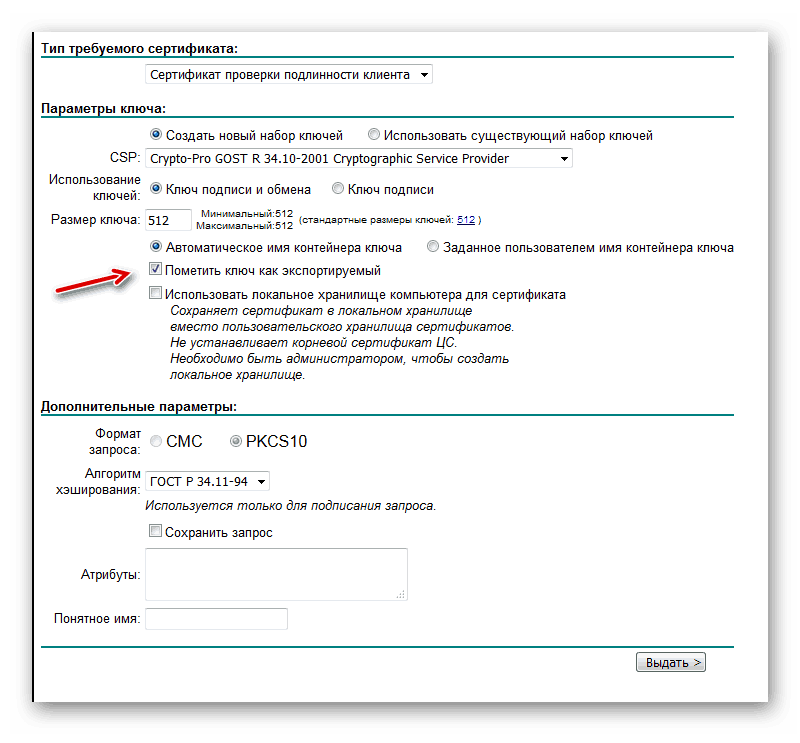
- Преди да започнете манипулирането, свържете USB флаш устройството към компютъра и отидете в "Control Panel" на системата.
- Отворете секцията Система и сигурност .
- В указаната директория намерете елемента "CryptoPro CSP" и кликнете върху него.
- Отваря се малък прозорец, в който искате да преминете към секцията "Услуга" .
- След това кликнете върху „Копиране ...“ .
- Ще се появи прозорецът за копиране на контейнера, където трябва да кликнете върху бутона "Преглед ..." .
- Отваря се прозорецът за избор на контейнер. Изберете от списъка името на онова, от което искате да копирате сертификата на USB устройство, и натиснете “OK” .
- След това ще се появи прозорецът за удостоверяване, където в полето „Въведете парола“ трябва да въведете ключовия израз, с който избраният контейнер е защитен с парола. След попълване на посоченото поле, натиснете "OK" .
- След това се връща в основния прозорец за копиране на контейнера на частния ключ. Моля, обърнете внимание, че изразът "- Копие" автоматично ще бъде добавен към оригиналното име в полето за име на контейнера за ключове. Но ако искате, можете да промените името на всеки друг, въпреки че не е необходимо. След това натиснете бутона "Готово" .
- След това се отваря прозорец, за да изберете нов носител на ключ. В представения списък изберете диска с буквата, която съответства на желаното флаш устройство. След това кликнете върху „OK“ .
- В прозореца за удостоверяване, който се появява, ще трябва да въведете същата случайна парола в контейнера два пъти. Тя може, както и да съответства на ключовия израз на изходния код, и да бъде напълно нова. Няма ограничения за това. След въвеждане кликнете върху "OK" .
- След това ще се появи информационен прозорец със съобщение, че контейнерът с ключа е успешно копиран в избраната медия, тоест в този случай към USB флаш устройство.
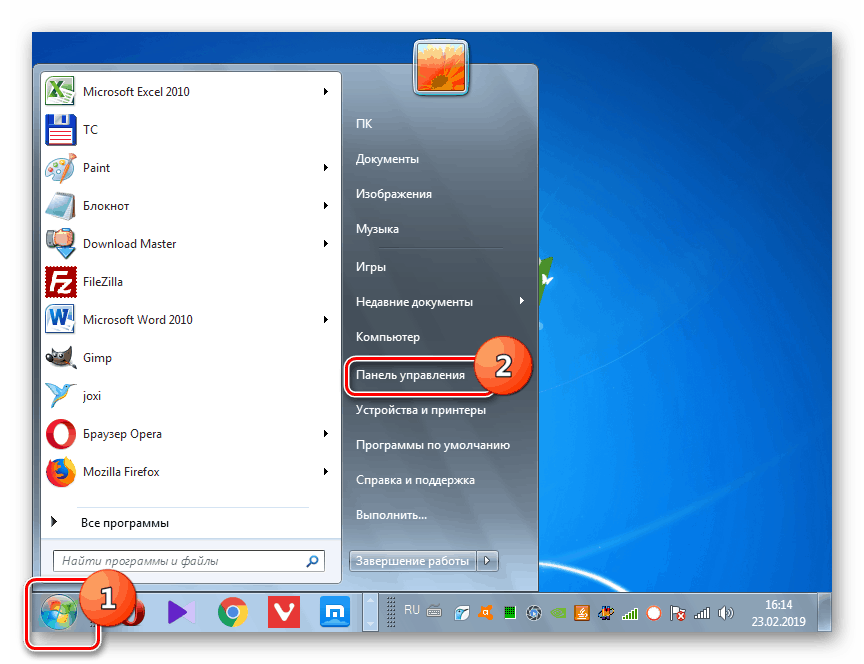
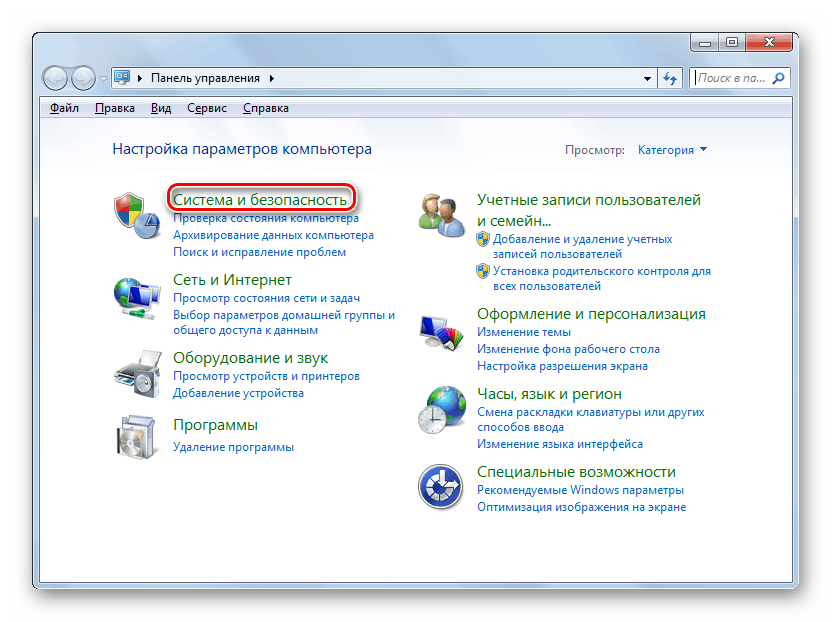
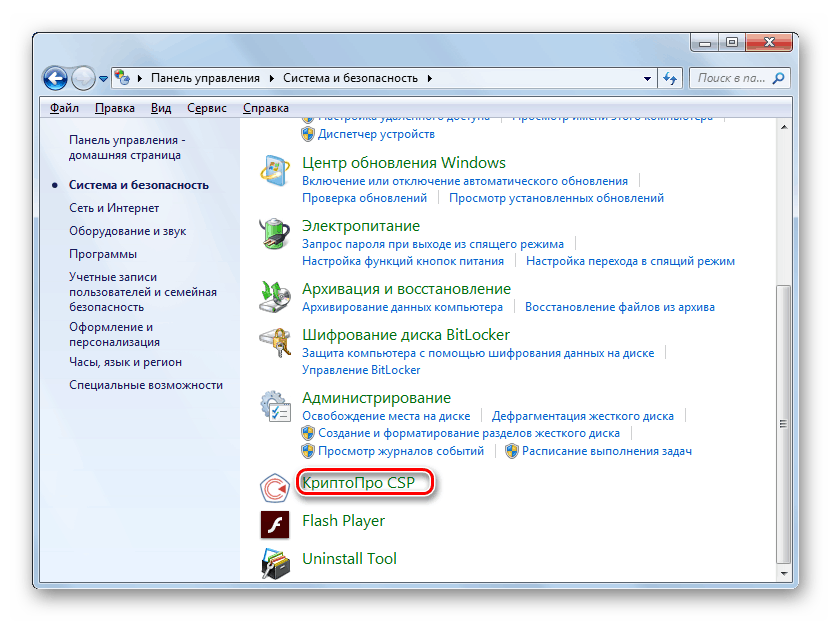
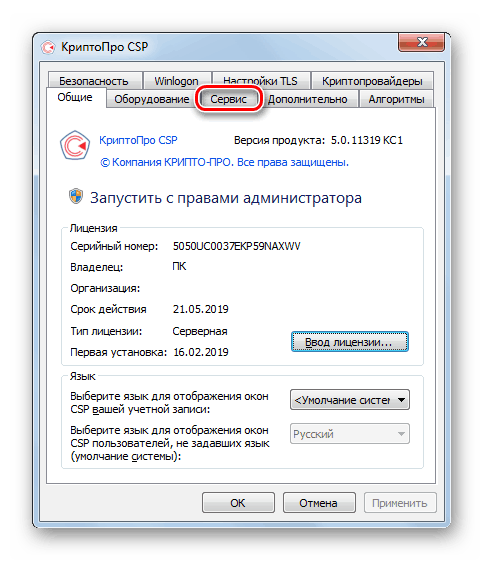
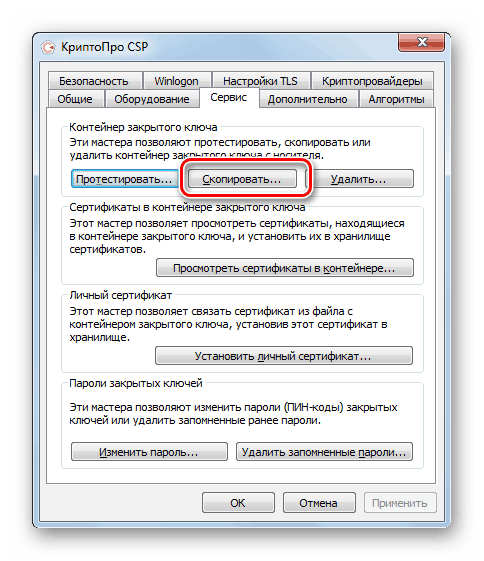
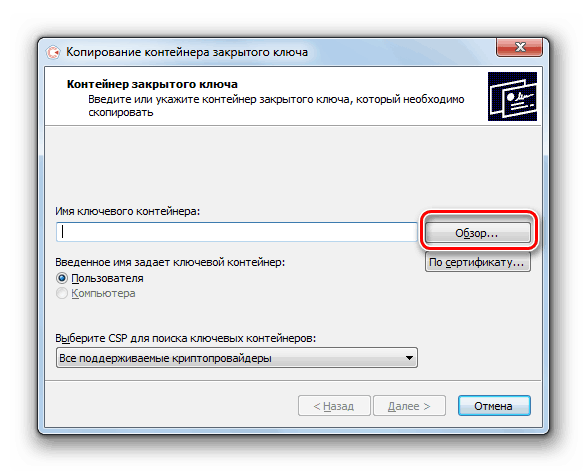
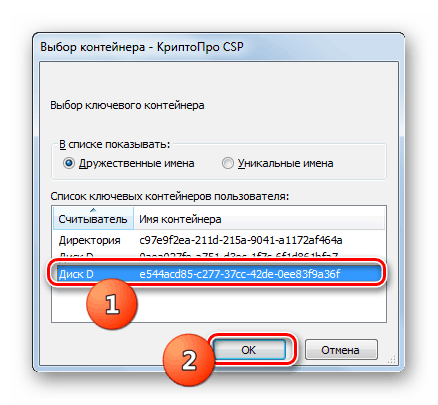
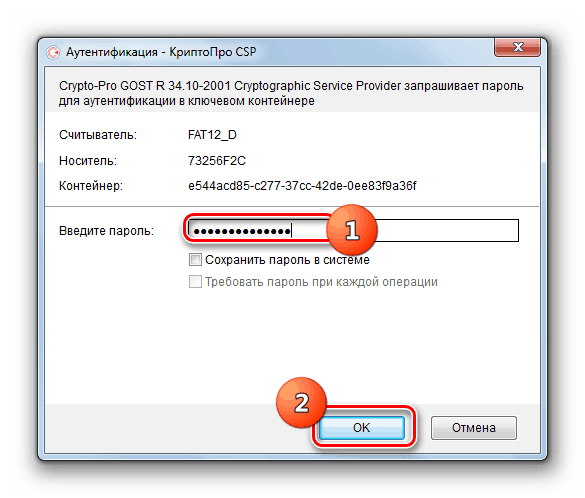
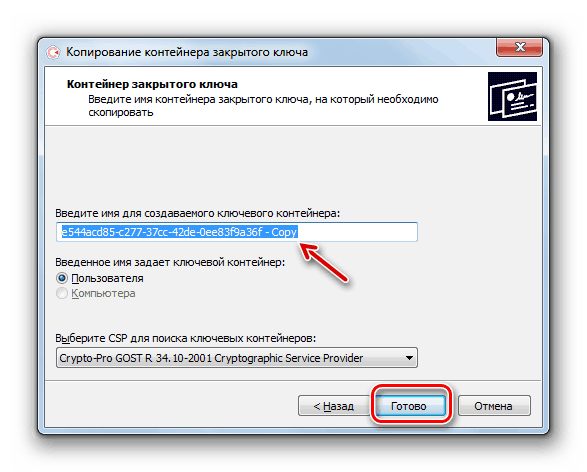
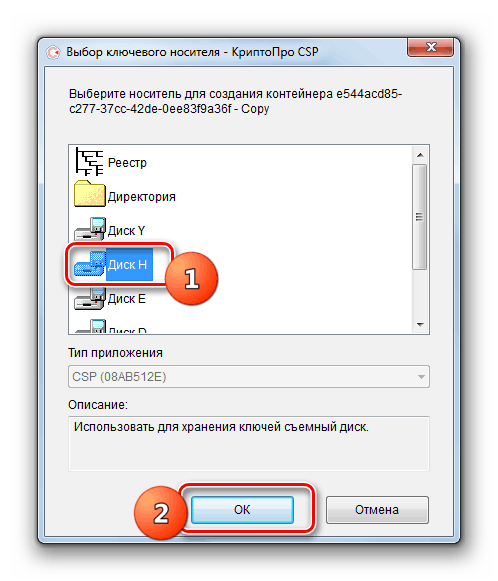
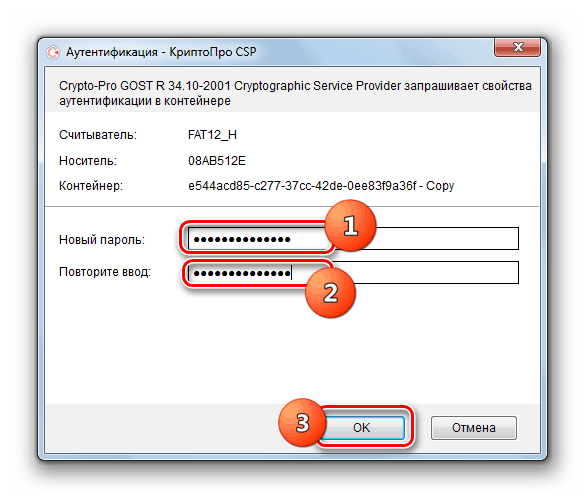

Метод 2: Инструменти на Windows
Можете също да прехвърлите сертификат CryptoPro на USB флаш устройство само с помощта на операционната система Windows, като просто го копирате чрез “Explorer” . Този метод е подходящ само когато файлът header.key съдържа отворен сертификат. В този случай, като правило, теглото му е най-малко 1 Kb.
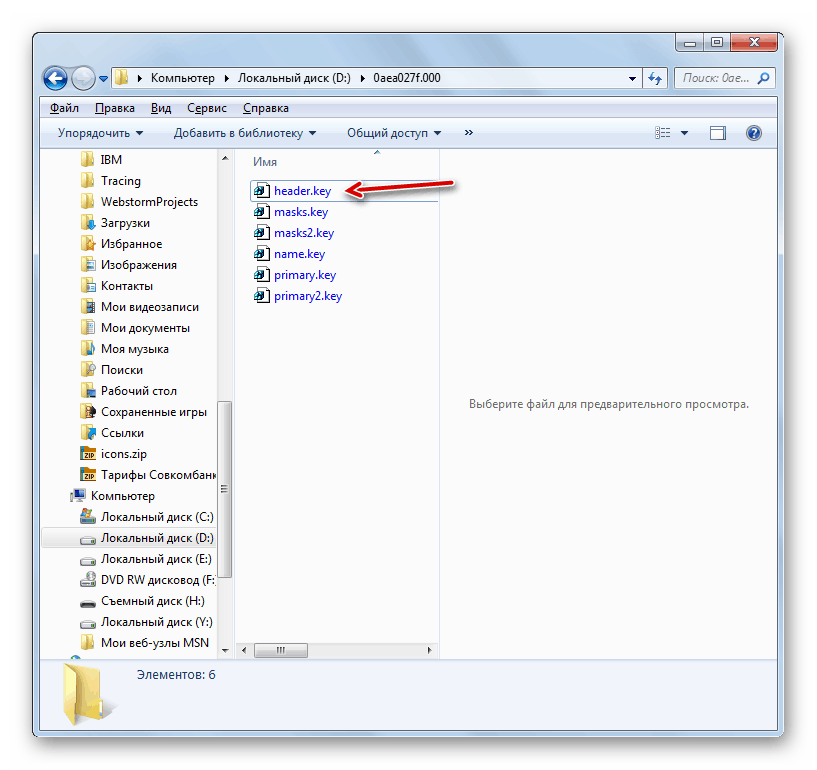
Както и при предишния метод, описанията ще бъдат дадени на примера на действията в операционната система Windows 7, но като цяло те са подходящи за други операционни системи на тази линия.
- Свържете USB носителя към компютъра. Отворете "Windows Explorer" и отидете до директорията, където се намира папката с частния ключ, която искате да копирате на USB флаш устройството. Кликнете с десния бутон върху него (десен бутон) и изберете „Копиране“ от изскачащото меню.
- След това отворете чрез "Explorer" флаш устройство.
- Щракнете с десния бутон върху празното пространство в отворената директория и изберете опцията "Вмъкване" .
![Поставете папката с клавишите на USB флаш устройството в Windows Explorer 7]()
Внимание! Вмъкването трябва да бъде направено в главната директория на USB-носителя, тъй като в обратния случай работата с ключа вече няма да е възможна. Препоръчваме също да не преименувате името на копираната папка по време на прехвърлянето.
- Каталогът с ключове и сертификат ще бъде прехвърлен на USB флаш устройството.
![Папка с клавиши, копирани на USB флаш устройство в Explorer в Windows 7]()
Можете да отворите тази папка и да проверите коректността на прехвърлянето. Тя трябва да съдържа 6 файла с разширението на ключа.
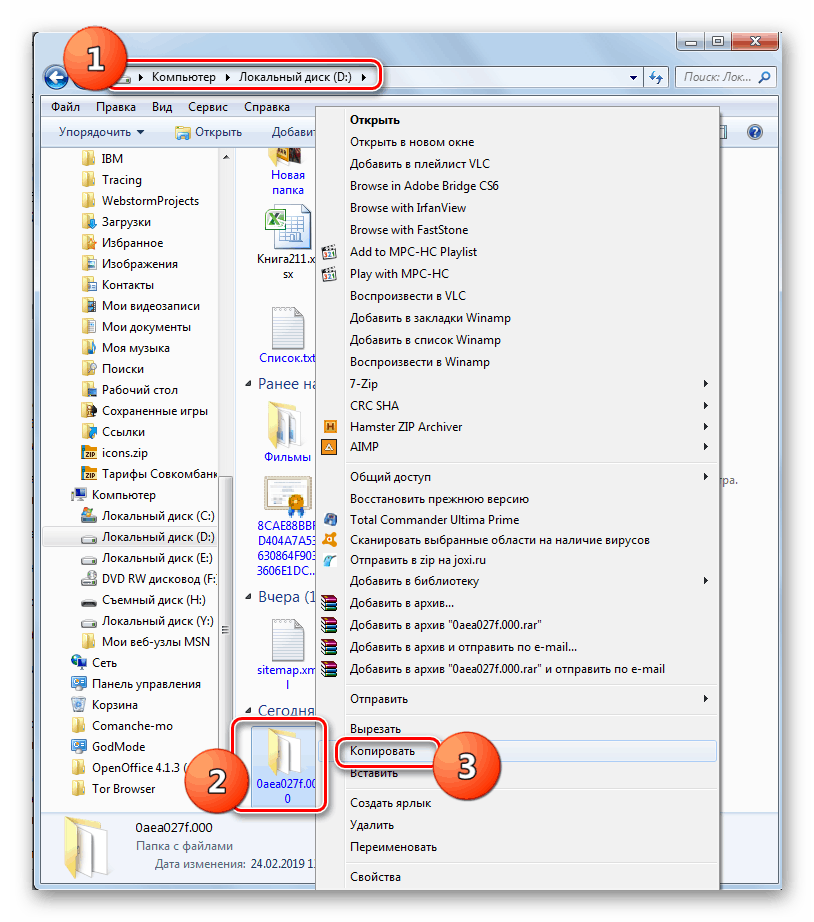
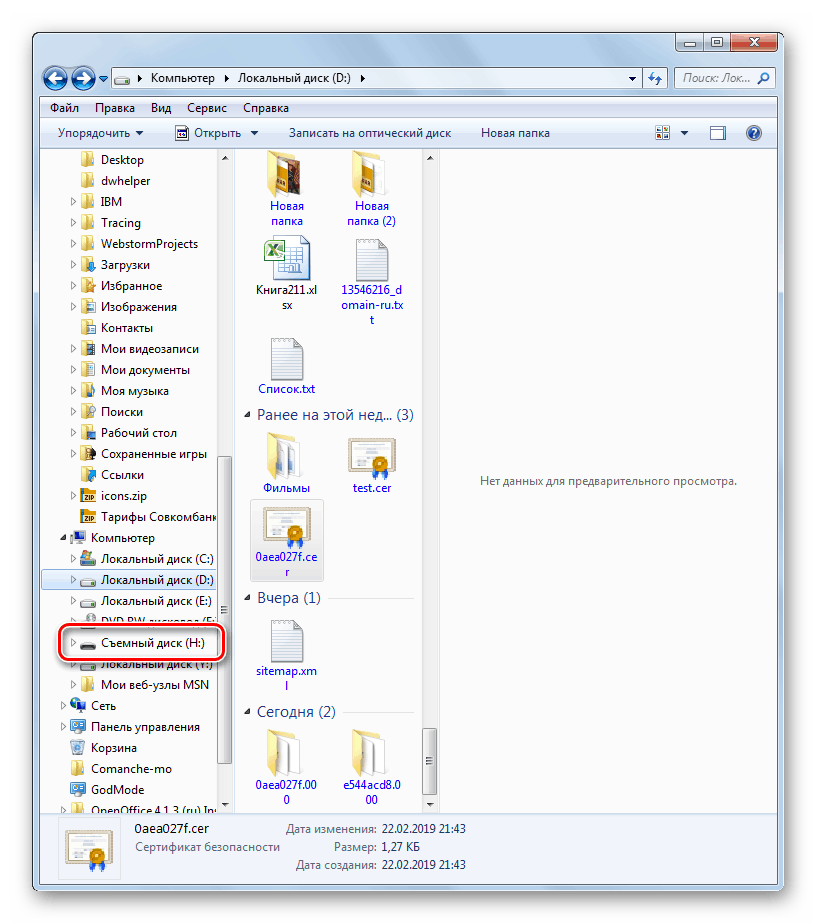
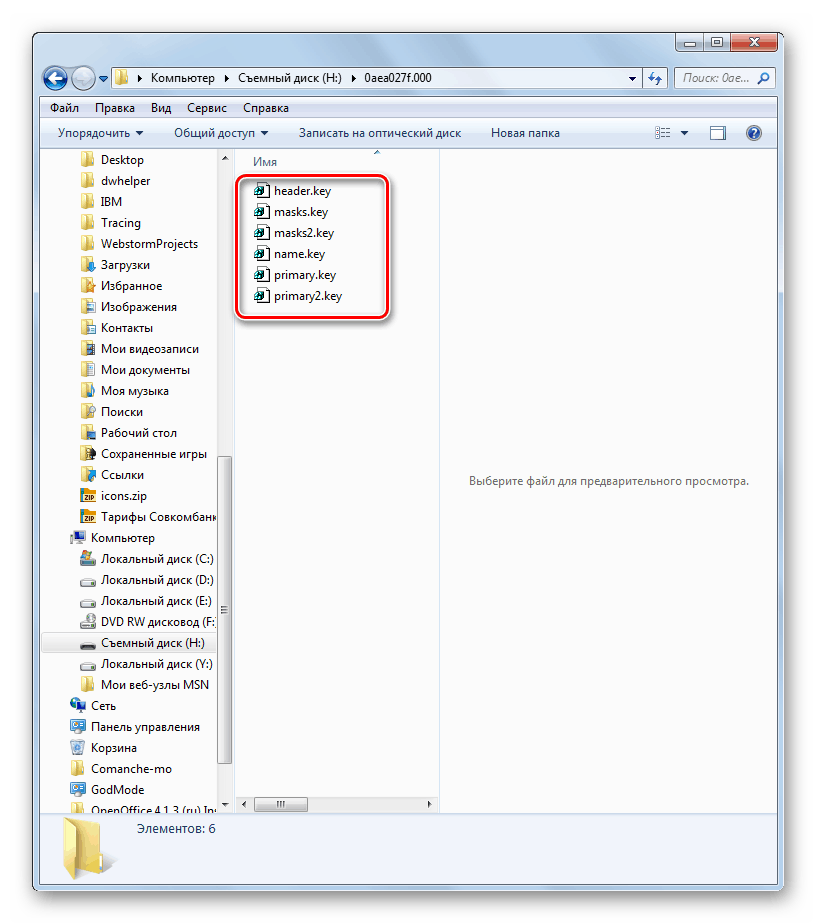
На пръв поглед, прехвърлянето на CryptoPro сертификат към USB флаш устройство с помощта на инструментите на операционната система е много по-просто и по-интуитивно от действията чрез CryptoPro CSP. Но трябва да се отбележи, че този метод е подходящ само при копиране на публичен сертификат. В противен случай ще трябва да използвате програмата за тази цел.